
Вилучення відволікаючих елементів і недоліків з фото на Mac
Ви можете вилучати відволікаючі обʼєкти і недоліки з фото за допомогою інструментів «Гумка» і «Ретуш».
Використання Гумки для усунення відволікаючих обʼєктів з фото
За допомогою Apple Intelligence* ви можете використовувати інструмент «Гумка» для вилучення відволікаючих обʼєктів з тла фотографії.
Примітка. Інструмент «Гумка» доступний більшістю мов і в більшості регіонів. Щоб перевірити, чи інструмент «Гумка» доступний для вашої мови чи регіону, перегляньте статтю служби підтримки Apple Вимоги для використання Гумки у Фотографіях.
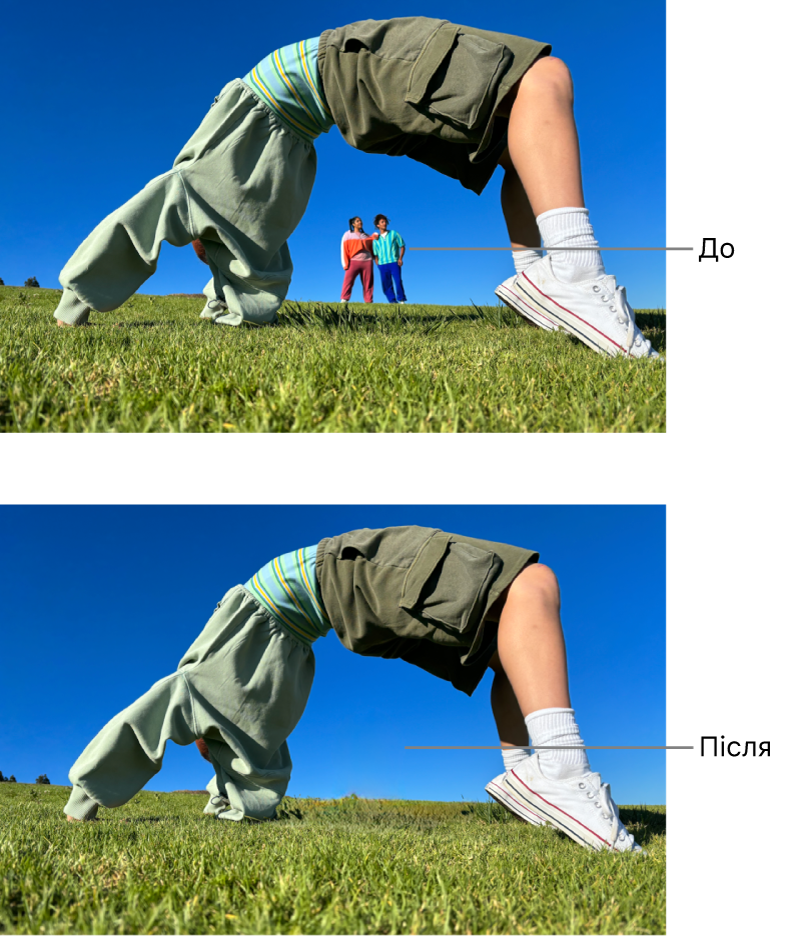
Перейдіть до програми «Фотографії»
 на своєму Mac.
на своєму Mac.Двічі клацніть фото, а потім клацніть «Редагування» на панелі інструментів.
Клацніть «Гумка» на панелі інструментів.
Примітка. Після того, як ви клацнете «Гумка», деякі елементи можуть виділитися автоматично, тож можна просто клацнути, щоб швидко їх прибрати.
Виберіть
 під елементом «Стерти».
під елементом «Стерти». Додатково можна перетягнути повзунок «Розмір», щоб вибрати розмір пензлика.
Клацніть, виберіть пензлем чи обведіть елемент, який потрібно вилучити.
Щоб збільшити або зменшити фото, перетягуйте повзунок масштабування або зводьте чи розводьте пальці на трекпеді. Ви можете перетягти масштабоване зображення, щоб змінити його позицію.
Примітка. Якщо провести пензлем по обличчю людини, обличчя може стати розмитим з ефектом пікселювання.
Завершивши, натисніть «Готово».
Додаткову інформацію про можливості Apple Intelligence у Фотографіях дивіться у розділі Використання Apple Intelligence у Фотографіях.
Ретушування фото для усунення недоліків
За допомогою інструменту «Ретуш» можна прибирати плями, пил та інші невеликі дефекти з фотографії.
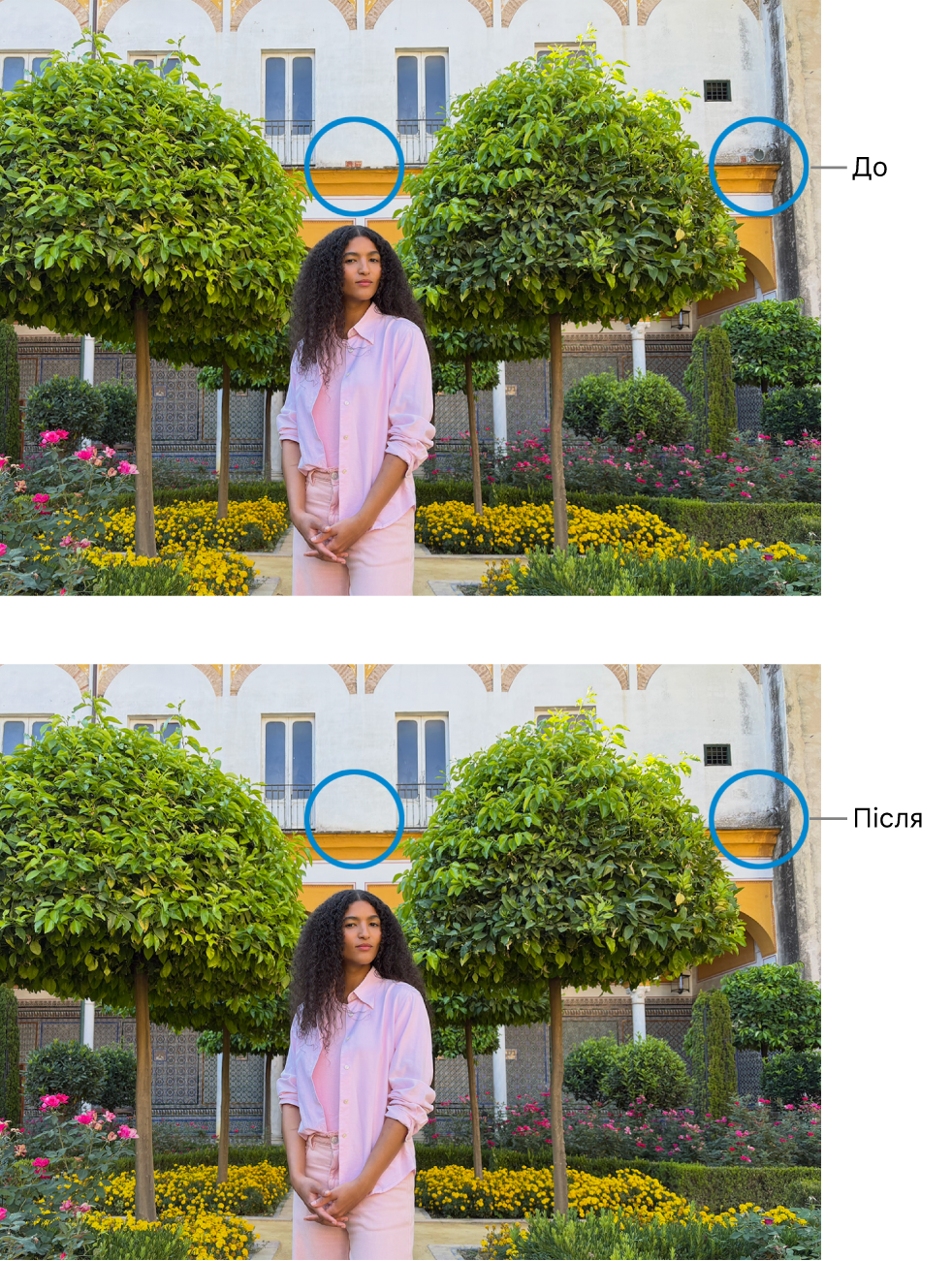
Перейдіть до програми «Фотографії»
 на своєму Mac.
на своєму Mac.Двічі клацніть фото, а потім клацніть «Редагування» на панелі інструментів.
Виконайте одну з наведених нижче дій.
На комп’ютерах Mac із процесорами Apple Silicon: клацніть «Гумка» на панелі інструментів, а тоді клацніть
 у розділі «Ретуш».
у розділі «Ретуш».На компʼютерах Mac на базі Intel: клацніть «Коригування» на панелі інструментів, а потім клацніть
 поруч з елементом «Ретуш».
поруч з елементом «Ретуш».
Додатково можна перетягнути повзунок «Розмір», щоб вибрати розмір пензлика.
Розташуйте пензель над дефектом, а потім клацніть чи проведіть по ньому пензлем.
Якщо дефект невеликий і не видаляється з першої спроби, збільште його, щоб виконати детальнішу корекцію.
Не можна ретушувати відео за допомогою інструментів редагування Фотографій. Перегляньте розділ Змінення і покращення відео.